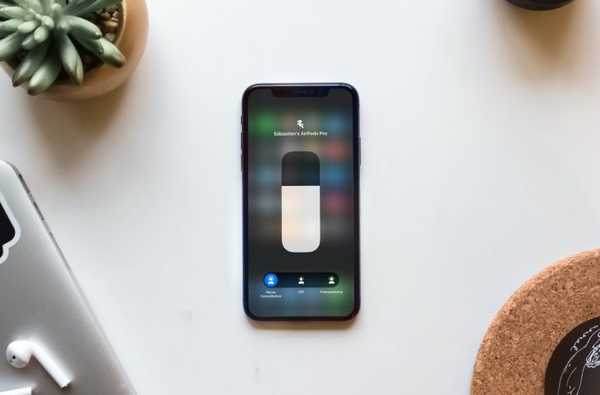

Si vous avez récemment acheté des AirPods Pro, vous voudrez vous familiariser avec les modes de contrôle du bruit. Vous avez trois modes; Annulation active du bruit, transparence et désactivation. Vous pouvez modifier ces paramètres en fonction de la quantité de son que vous souhaitez entendre autour de vous.
Ce didacticiel vous montre comment régler la suppression active du bruit et la transparence de votre AirPods Pro.
Modes d'annulation active du bruit et de transparence
La suppression active du bruit utilise un microphone extérieur pour détecter le son externe et un microphone interne pour détecter les sons internes. Votre AirPods Pro contre ces sons avec anti-bruit.
La transparence permet aux sons externes d'entrer afin que vous puissiez entendre votre environnement.
- Sur AirPods Pro
- Sur iPhone ou iPad
- Sur Mac
- Sur Apple Watch
Sur AirPods Pro
Pour changer de mode de contrôle du bruit lorsque vous portez les deux AirPod, appuyez et maintenez capteur sur l'un ou l'autre AirPod. Cela basculera entre les modes Active Noise Cancellation et Transparency.
Si vous n'utilisez qu'un seul AirPod, appuyez et maintenez le capteur pour basculer entre les modes Transparence et Désactivé.

Pour en savoir plus, découvrez comment utiliser les commandes physiques de détection de force sur vos AirPods Pro.
Sur iPhone ou iPad
Vous pouvez basculer entre les modes de contrôle du bruit sur votre iPhone ou iPad à l'un des deux emplacements; Centre de contrôle ou paramètres.
Changer de mode dans Control Center
1) Ouvert Centre de contrôle sur votre appareil tout en portant vos AirPods Pro.
2) Touchez et maintenez le volume glissière.
3) Lorsque les commandes apparaissent en bas, sélectionnez Suppression du bruit, Transparence ou Désactivé.

Changer de mode dans les paramètres
1) Ouvrez votre Réglages et sélectionnez Bluetooth.
2) Appuyez sur le Bouton Info (petite lettre «i») à côté de votre AirPods Pro.
3) Sélectionnez Suppression du bruit, Transparence ou Désactivé.

Sur Mac
Assurez-vous que vos AirPods Pro sont connectés à votre Mac. Cliquez ensuite sur Icône de contrôle du volume dans votre barre de menu et sélectionnez Suppression du bruit, Transparence ou Désactivé.
Sur Apple Watch
Lorsque vous utilisez votre AirPods Pro, appuyez sur le Icône AirPlay sur votre Apple Watch et sélectionnez Suppression du bruit, Transparence ou Désactivé.
Envelopper
Si vous êtes le fier nouveau propriétaire d'AirPods Pro, assurez-vous de savoir comment noyer les sons de fond ou les laisser à votre goût en ajustant les modes Active Noise Cancellation et Transparency.
Que pensez-vous des AirPods Pro? Êtes-vous satisfait de votre achat? Faites-nous savoir ci-dessous!











